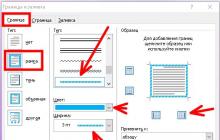Очередная статья из серии «Для новичков», в которой мы освещаем очевидные, для большинства пользователей, функции iPhone. Например, довольно часто новые владельцы iPhone интересуются — где находится фонарик и как его включить?
Вконтакте
Как включить фонарик в iPhone
Сперва разберемся с аппаратной частью. Фонарика, как такового, в iPhone не предусмотрено, с его функциями вполне справляется светодиодная вспышка, расположенная возле объектива камеры на задней панели устройства. Стоит заметить, что ресурс светодиодов позволяет часто использовать фонарик без заметных последствий, однако не следует забывать, что при этом существенно расходуется запас емкости аккумулятора.
Как включить фонарик? Сделать это довольно просто, причем даже без разблокировки iPhone. Достаточно поднять «шторку» Пункта управления (жест от нижнего края экрана вверх) и нажать кнопку с иконкой фонарика, которая расположена слева в нижнем ряду.
Кроме того, владельцы iPhone 6s / 6s Plus и iPhone 7 / 7 Plus под управлением имеют возможность регулировать яркость фонарика. Для этого необходимо сильным нажатием на иконку фонарика в Пункте управления вызвать меню 3D Touch, в котором доступны три уровня интенсивности свечения.

При включении фонарика, обратите внимание на переключатель на иконке – он меняет позицию при включении и выключении функции, что наглядно иллюстрирует внимание Apple к каждой детали, даже самой незначительной.

Кроме того, фонарик можно использовать в качестве индикатора, сигнализирующего о входящих вызовах, сообщениях и уведомлениях. Данная функция активируется в меню Настройки —> Основные —> Универсальный доступ —> Вспышка предупреждений .


Более подробно о функционале вспышки при уведомлениях можно узнать из или просмотрев это видео:
Фонарик на iPhone работает через вспышку. Эта опция доступна для владельцев 4/4s, 5/5s, 6/6 Plus, 6s/6s Plus, 7/7 Plus. Владельцы версии ниже 4-ой лишены этой возможности, т.к. у них просто отсутствует вспышка.
Фонарик можно включить 3-мя способами:
- встроенная функция, начиная с ios7;
- стороннее приложение;
- в режиме видео съемки.
Стандартный способ через “Центр управления”
Это самый быстрый способ. Он состоит всего из 2-ух шагов:
1 Проводим пальцем вверх от самого низа экрана.
2 Нажимаем на иконку с фонариком.

Через приложение “Flashlight”
В AppStore есть бесплатное приложение “Flashlight”, которое пользовалось огромной популярностью, когда в айфоне еще не было стандартной функции фонарика.
У этой программы еще есть дополнительные фишки, которых нету у стандартного фонарика:
- заранее запрограммированная функция SOS;
- возможность использовать азбуку Морзе;
- встроенный стробоскоп;
- возможность менять яркость.
После установки появится значок, который так и называется “Фонарик”.

Вот так выглядит само приложение.

Через режим видео съемки
Самый неудобный способ, но работает. Нужен именно режим “видео”, т.к. в режиме “фото” вы просто включите вспышку при фотографировании.
1 Открываем “Центр управления”, движением пальца вверх.

2 Включаем режим видео съемки.

3 Нажимаем на значок “молнии”.

В Android смартфонах нет фонарика, в привычном для нас понимании. При этом мобильные устройства оборудованы светодиодными вспышками, а отдельные модели содержат два, три и более светодиода. Такое оборудование отлично подойдет для подсветки в условиях отсутствия света. А как использовать вспышку в качестве фонарика, вы узнаете из данной статьи.
Способ 1: Кнопка в меню панели быстрого запуска
Многие производители встраивают функцию фонарика непосредственно в систему. Для этого откройте строку уведомлений и найдите соответствующую кнопку на панели быстрого запуска. Если кнопка отсутствует, воспользуйтесь другими способами.

Способ 2: Виджет
Некоторые приложения, например «HD Widgets» позволяют настроить панель с кнопкой активации фонарика.

Способ 3: Жест
Большинство смартфонов Motorola поддерживают функцию «Рубящего жеста». А двойной взмах, позволяет активировать или отключить фонарик.
Если ваше устройство поддерживает управление жестами, путем рисования соответствующего знака на экране, посетите настройки и проверьте возможность активации фонарика.

Способ 4: Приложение
Если вышеперечисленные способы не работают, или не подходят, тогда воспользуйтесь приложением – фонарик. Вариант с устанавливаемой программой интересен простатой или дополнительной функциональностью, например – двумя режимами с силой свечения либо несколькими вариациями мигания. Для скачивания откройте и выберите предпочтительную программу.
Вывод
Чтобы включить фонарик на андроид телефоне воспользуйтесь любым из 4-х описанных способов. Хотя использование светодиодных вспышек не заменят полноценно фонарик, поскольку светодиодная подсветка не предназначена для длительной работы, но для многих задач ее хватает. Помните, что в процессе эксплуатации вспышка ощутимо нагревается, а при перегреве – временно отключается. Вспышка в режиме фонарика полезна, когда следует кратковременно подсветить дорогу или осветить комнату.
А вы пользуетесь вспышкой в качестве фонарика? Напишите в комментариях ниже, как способ вам нравится больше.
Статья была Вам полезна?
Поставьте оценку - поддержите проект!
Такая простая, казалось бы, функция как фонарик - появилась в мобильной операционной системе Apple лишь седьмого поколения. До этого пользователям приходилось ухищряться, устанавливая специальные приложения из App Store или подключая вспышку в режиме видеосъемки. Однако с приходом iOS 7, фонарик стал доступен прямо из Центра управления, что в свою очередь, вызвало некоторые проблемы.
Неопытные пользователи iPhone нередко сталкиваются с проблемой, когда фонарик оказывается включен. Происходит это из-за нечаянного нажатия или попадания смартфона в руки детей. И, естественно, никому не хочется ходить со светящимся фонариком, поэтому необходимо научиться выключать эту функцию. Для этого существует целых два способа.
Как отключить фонарик на iPhone из Центра управления?
Если вы столкнулись с вышеописанной проблемой, то вы должны вызвать панель Центра управления, на которой и расположена иконка фонарика, отвечающая за включение и выключение. Для того чтобы вызывать Центр управления нужно провести по включенному экрану iPhone от самого низа вверх.
Как отключить фонарик на iPhone без использования Центра управления?
Существует и более быстрый способ, для которого не нужно переходить в Центр управления - применим он только на заблокированном экране. Для того чтобы отключить фонарик, вам необходимо один раз нажать на кнопку быстрого доступа к камере, расположенную в правом нижнем углу экрана блокировки. Можете протестировать работу данного способа, специально включив фонарик в Центре управления.
Функция «фонарик» в смартфонах Xiaomi является встроенной, а в качестве светового элемента выступает вспышка камеры мобильного телефона.
Как включить фонарик
Самый простой способ – открыть шторку, для чего надо провести по экрану сверху-вниз. В доступном меню выбирается соответствующий пункт.
Если по умолчанию кнопка фонарика в шторке отсутствует, то для ее добавления необходимо:


Как включить фонарик с помощью виджета
Для обеспечения быстрого доступа в к приложению надо найти соответствующий виджет и разместить его на рабочем столе. Для этого:

Как включить фонарик на телефоне Xiaomi с экрана блокировки
Для задействования приложения при заблокированном экране достаточно однократно нажать на клавишу блокировки, а затем удерживать кнопку «Домой» в течение 2-3 секунд. После этого фонарик должен заработать. Функция доступна во всех телефонах с оболочкой MIUI.
Как выключить фонарик
Для отключения приложения доступно два варианта:
- При разблокированном устройстве достаточно повторно нажать на кнопку, обеспечивающую доступ к фонарику. При необходимости опускается шторка;
- Для быстрого отключения достаточно два раза подряд нажать на кнопку включения. При первом нажатии блокируется смартфон Ксиаоми, а при втором выключается фонарик.
Не работает фонарик на Xiaomi
При невозможности включить приложение первоначально рекомендуется перезагрузить устройство. Если проблема не решена, то надо попробовать его задействовать в заблокированном режиме.
Еще один вариант – обновить программу посредством скачивания нового установочного пакета.
Причина поломки может заключаться в неисправности светодиодного модуля. Для его проверки надо сделать фотографии со включенной вспышкой. При отсутствии световой индикации рекомендуется заменить данный модуль.